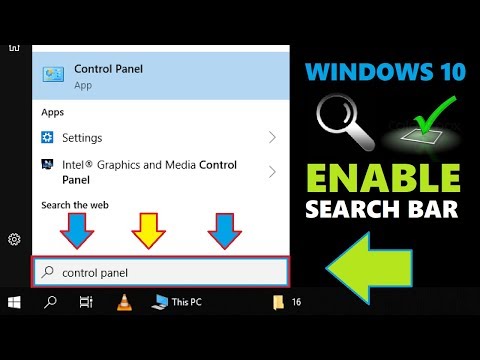
[Новинка] Анимированная поисковая система — https://www.hows.tech/p/beautify-your-computer.html [Вам понравится]
1. Восстановление установки Windows
2. Используйте средство проверки системных файлов
4. Переместить или перестроить Swapfile.sys
5. Запустите средство устранения неполадок Windows.
6. Перезапустите проводник Windows.
7. Проверьте службу поиска Windows
8. Или попробуйте «все» как обходной путь
Щелкните правой кнопкой мыши на панели задач или нажмите и удерживайте на планшете, а затем выберите «Диспетчер задач» из раскрывающегося списка.
Когда откроется окно диспетчера задач, обязательно просмотрите развернутые параметры и выберите вкладку «Процессы», если ее там еще нет.
Выберите «Подробнее», если ваш диспетчер задач выглядит гораздо менее подробным, чем на снимке экрана выше.
Отсортируйте процесс по названию, выбрав соответствующую вкладку.
Прокрутите вниз, пока не найдете процесс Cortana.
Щелкните правой кнопкой мыши по Cortana и выберите «Завершить задачу» в появившемся меню.
Пожалуйста, воспользуйтесь возможностью и поделитесь этим видео с друзьями и семьей, если вы найдете его полезным.

No Comments